为啥更新新系统后桌面图标改不了 电脑桌面图标无法调整怎么办
时间:2024-01-03 来源:互联网 浏览量:
电脑是人们日常生活和工作中不可或缺的工具,而桌面图标作为桌面的一部分,更是我们使用电脑时经常会接触到的元素之一,有时当我们更新了新的操作系统后,却发现无法像以往那样调整桌面图标。这种情况让人感到困惑和不便,那么我们应该如何解决这个问题呢?本文将就此展开讨论。
步骤如下:
1.首先同时点击键盘上windows+R两个按键,出现如下图的情况,在出现的输入框中输入gpedit.msc,然后敲回车
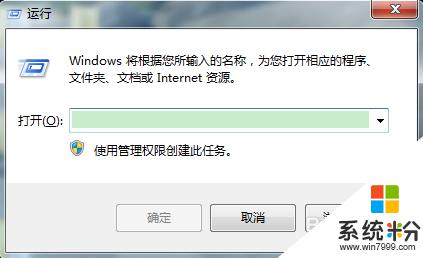
2.执行gpedit.msc上一步的操作后,会弹出如下所示的窗口,也就是本地组策略编辑器

3.在本地组策略中,选择用户配置-管理模板-控制面板-个性化。按照这个步骤操作,会出现下图所示的内容
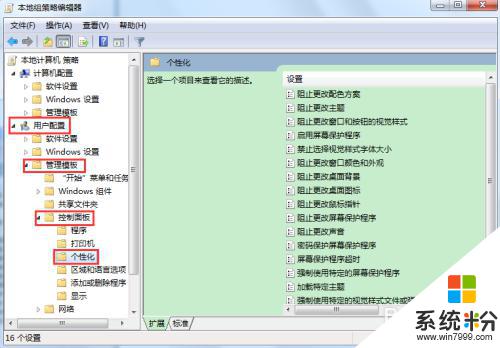
4.在个性化右边弹出的列表中,选择“阻止更改桌面图标”。然后在“阻止更改桌面图标”上面点击鼠标右键,在弹出的下拉菜单中选择“编辑”
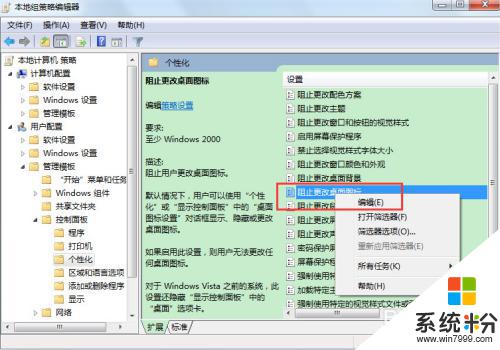
5.点击编辑按钮后,会出现如下所示的窗口。看看阻止修改桌面图标的状态是不是在“已启用”下,如果启用此设置,那么用户将不能修改任何桌面图标
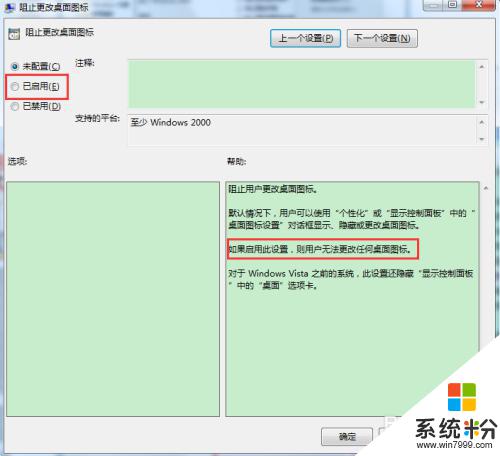
6.把阻止修改桌面图标的状态改成未设置或者已禁用即可对桌面图标进行修改了。
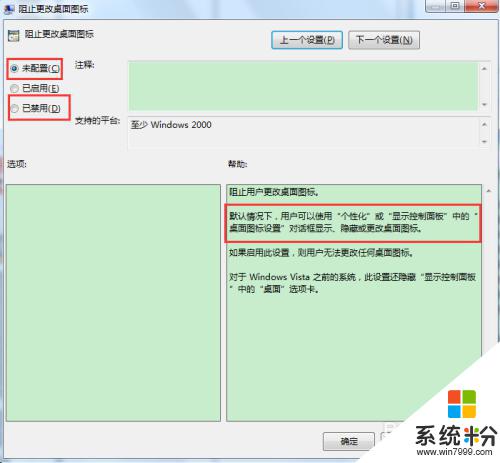
以上是为什么更新新系统后无法更改桌面图标的全部内容,如果遇到这种情况,可以尝试根据以上方法解决,希望对大家有所帮助。
我要分享:
相关教程
电脑软件热门教程
- 1 怎样通过无线让音箱播放手机中的音乐 通过无线让音箱播放手机中的音乐的方法
- 2 Windows无法验证发行者该如何解决 Windows无法验证发行者该怎么解决
- 3 Windows7无法开机显示0x000007B怎么办 w7开机蓝屏的原因
- 4微软Surface Pro 3美国学生特惠
- 5电脑前置面板连线错误
- 6语音对方听不到自己的声音怎么办 视频通话对方听不到自己说话怎么解决
- 7Call of Duty:Ghosts 显卡检测问题如何解决 Call of Duty:Ghosts 显卡检测问题解决方法
- 8家里网线端口面板(网线插座)怎样安装? 家里网线端口面板(网线插座)安装的方法有哪些?
- 9耳机如何来辨别真伪 用什么方法可以来识别耳机的真伪
- 10iPad Split View如何分屏 iPad Air分屏的方法?
